Как восстановить закладки в Opera: возможные способы и ценный совет
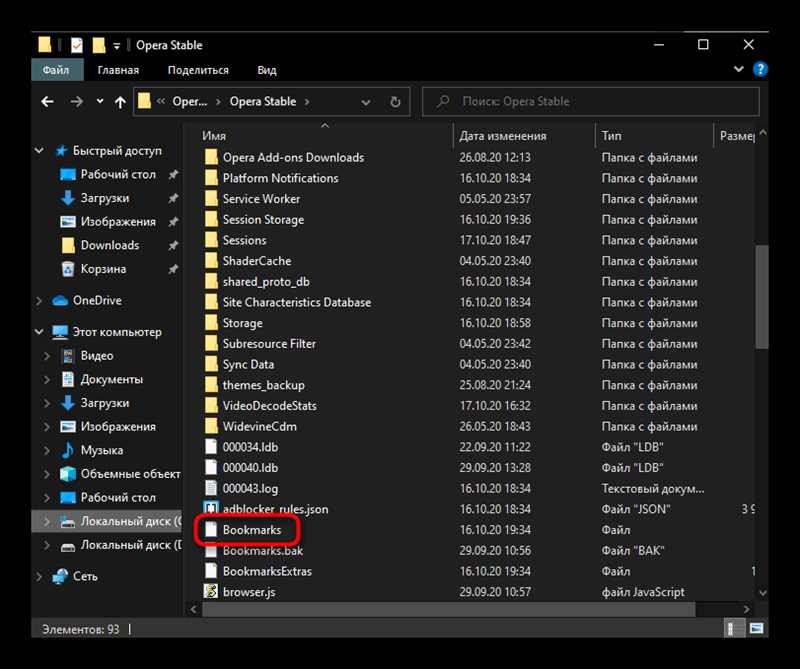
В современном мире, где каждая минута становится все более ценной, наши закладки в браузере играют роль небольших сокровищниц, хранящих наши уникальные интересы и предпочтения. Они становятся настолько неотъемлемой частью нашей повседневной жизни, что мы порой даже не замечаем их ценности, пока не теряем это богатство.
К сожалению, из-за различных обстоятельств мы можем оказаться в ситуации, когда наши драгоценные закладки в Opera пугающим образом исчезают, будто растворились в воздухе. И вот мы ощущаем себя потерянными, сбитыми с толку, с лихорадочной потребностью вернуть обратно все те коллекции ссылок и ресурсов, которые великолепно дополняют и обогащают нашу онлайн-жизнь.
Но не волнуйтесь, в этой статье мы рассмотрим несколько простых и надежных способов вернуть наши закладки в Opera, преодолея невероятно разочаровывающее чувство потери. Я хочу поделиться с вами ценным советом, который поможет вам избежать подобных ситуаций в будущем и сохранить ваше сокровище невредимым.
Как можно восстановить закладки в Opera и пошаговая инструкция
В данном разделе мы рассмотрим основные способы того, как можно вернуть потерянные закладки в Opera браузере. Мы также предоставим подробную инструкцию, которая поможет вам восстановить ваши закладки в несколько простых шагов.
Способ 1: Восстанавливаем закладки через синхронизацию
Для того чтобы восстановить закладки через синхронизацию в Opera, вам потребуется иметь аккаунт Opera. Если у вас его уже нет, вам следует создать его, следуя инструкциям на официальном сайте Opera. Затем на новом устройстве или после переустановки браузера необходимо войти в свой аккаунт Opera. После успешной авторизации в браузере перейдите в настройки и найдите раздел «Синхронизация».
В этом разделе вы обнаружите опцию «Синхронизация закладок». Убедитесь, что данная опция включена, чтобы ваши закладки были сохранены и перенесены на новое устройство. Если включено, просто дождитесь, пока Opera закончит синхронизацию, и ваши закладки будут восстановлены автоматически. Если опция была выключена, включите ее и ожидайте восстановления. Обратите внимание, что процесс синхронизации может занять некоторое время в зависимости от объема и сложности ваших закладок.
Синхронизация в Opera — удобный и надежный способ восстановления ваших закладок. Убедитесь, что вы регулярно выполняете синхронизацию своего аккаунта Opera для того, чтобы иметь доступ к своим закладкам на любом устройстве и быть уверенным в их сохранности. Теперь вы знаете, как восстановить закладки через синхронизацию в Opera, и можете наслаждаться удобством использования своих любимых веб-страниц в любой ситуации.
Способ 2: Используем резервные копии для восстановления закладок
В данном разделе мы рассмотрим другой эффективный способ восстановления закладок в Opera, который основан на использовании резервных копий. Благодаря этому методу вы сможете вернуть свои сохраненные сайты даже в случае их потери или непредвиденных сбоев в программе.
Он предоставляет возможность восстановить вашу коллекцию закладок, используя предварительно созданные копии, которые были сохранены на вашем компьютере или в облачном хранилище. Это легко и безопасно, поскольку ваши закладки будут восстановлены точно такими же, как они были на момент создания резервной копии.
Чтобы восстановить закладки с помощью резервных копий, вам необходимо найти последнюю сохраненную копию в вашей системе или облачном хранилище, а затем выполнить несколько простых действий. Для этого откройте настройки операционной системы или облачного сервиса, где хранится ваша резервная копия, и найдите пункт «Восстановить закладки». Далее следуйте инструкциям на экране, чтобы восстановить данные закладок в Opera.
Важно помнить, что частота создания резервных копий закладок напрямую влияет на то, насколько актуальные будут ваши восстановленные данные. Рекомендуется регулярно создавать резервные копии, чтобы быть уверенным в сохранности своих закладок и упростить процесс их восстановления в случае необходимости.
Способ 3: Востановление закладок через командную строку
Этот способ предоставляет альтернативный путь к восстановлению закладок в Opera. Вместо использования интерфейса программы или файлового менеджера, можно восстановить закладки через командную строку.
Для начала необходимо открыть командную строку на своем компьютере. Затем следует найти путь к файлу закладок в операционной системе. Это может быть файл «bookmarks» или «Bookmarks.adr».
После того, как путь к файлу закладок найден, следующим шагом будет использование командной строки для копирования этого файла в новую директорию или на внешний носитель. Это может быть выполнено при помощи команды «cp» в Linux или «copy» в Windows.
Когда файл закладок скопирован, можно открыть Opera и убедиться, что закладки успешно восстановлены. Если этого не произошло, можно попробовать перезагрузить браузер или выполнить другие действия по восстановлению.
| Преимущества | Недостатки |
|---|---|
| Данный способ не требует использования интерфейса программы | Может потребоваться некоторое техническое понимание командной строки |
| Позволяет достичь восстановления закладок быстро и эффективно | Возможны ошибки при выполнении команд |
| Позволяет сохранить копию закладок на внешнем носителе | Требует знания пути к файлу закладок |

Похожие записи: